|
Приведенный
выше список далеко не полон. Стоит упомянуть еще об
одной особенности браузера - высокой скорости загрузки
страниц. Благодаря многообразию настроек Opera поможет
вам сберечь драгоценное время работы в Сети и организовать
эту работу наиболее эффективно. Иными словами, можно
использовать Opera как профессиональный браузер: управлять
выводом графических изображений, использованием каскадных
таблиц стилей и интерфейсом.
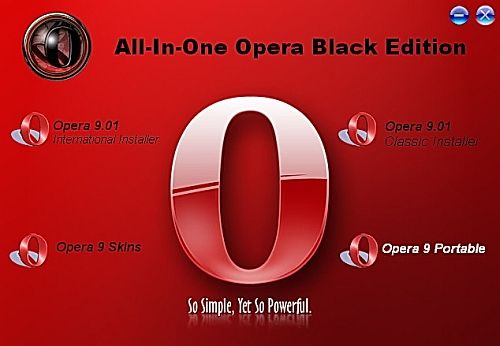
Я сравнивал скорость обработки страниц в Internet Explorer
и Opera с помощью небольшого скрипта, написанного на
языке PHP. Этот сценарий генерировал HTML-страницу объемом
25 Мб, с довольно сложным содержанием, множеством таблиц,
форм и графических объектов. Далее определялось время
интерпретации страницы. Программа Opera справилась с
этой задачей за 16 с, в то время как IE «задумался»
на целых 3 мин 23 с. При загрузке ресурсов небольшого
объема разница, конечно, не так заметна, однако тест
показал, насколько сильно отличается алгоритм работы
браузеров.
Кстати,
для того чтобы вывести на экран страничку, содержащую
таблицу, Internet Explorer требуется загрузить ее полностью;
что же касается Opera, программа выводит таблицу по
строкам. Таким образом, если таблица довольно большая,
браузер не будет дожидаться полной загрузки, последовательно
выводя верхние строки таблицы и подгружая следующие.
Ну что, убедил я вас выбрать Opera в качестве браузера?
Тогда вам прямая дорога на сайт http://www.operacom/download/.
После установки программы понадобится ее локализовать
- файлы русификации вы найдете по ссылке http://www.operacom/down)oad/languagefiles/.
Однако возлагать большие надежды на сайт производителя
не стоит на момент написания книги там предлагались
файлы русификации для версии 7.23, хотя, например, на
немецком языке была доступна версия 7.54. Про версию
7.60 и говорить не приходится. Поэтому для локализации
Opera вам, скорее всего, придется пользоваться поисковыми
системами типа Yandex.
Обычно к архивам с русификаторами прилагается инструкция,
поэтому не имеет смысла подробно описывать процесс локализации.
Отмечу только, что выбор языка осуществляется в разделе
Languages окна Preferences, вызываемого нажатием клавиш
Alt+P. Здесь вам понадобится указать путь к языковому
файлу.
|